Nguyễn Thị Minh Tú
Minh Tú Nguyễn

Thanh Touch Bar trên MacBook là một tính năng độc đáo cung cấp các phím chức năng và các tùy chọn tương thích với ứng dụng đang hoạt động. Nhưng nếu như thanh Touch Bar của bạn đang bị lỗi, bạn muốn đưa thanh này về trạng thái mặc định ban đầu. Vậy thì bạn hãy theo dõi bài viết hướng dẫn cách đưa thanh Touch Bar trên MacBook về mặc định và cùng mình thực hiện nhé!
Cách đưa thanh Touch Bar trên MacBook về mặc định
Bước 1: Đầu tiên, bạn hãy bấm chọn vào biểu tượng quả táo ở góc trái màn hình > sau đó bạn hãy bấm chọn System Setting để có thể mở cài đặt hệ thống.
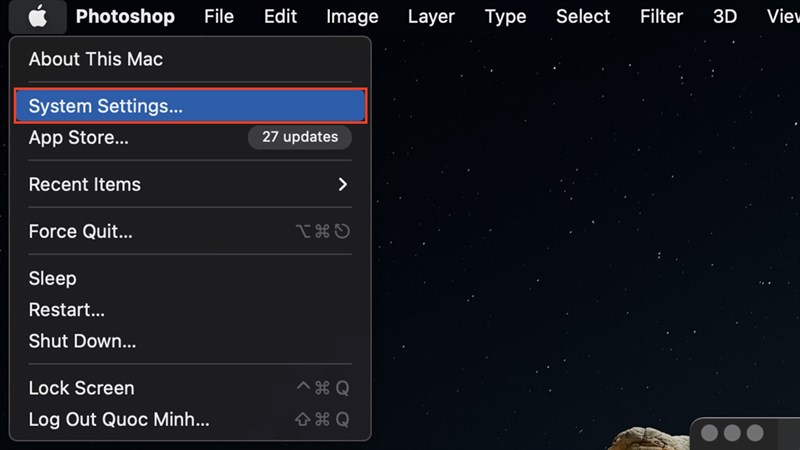
Bước 2: Lúc này, bạn hãy bấm chọn vào phần cài đặt Keyboard > sau đó bấm chọn Touch Bar Settings, để có thể mở cài đặt Touch Bar.
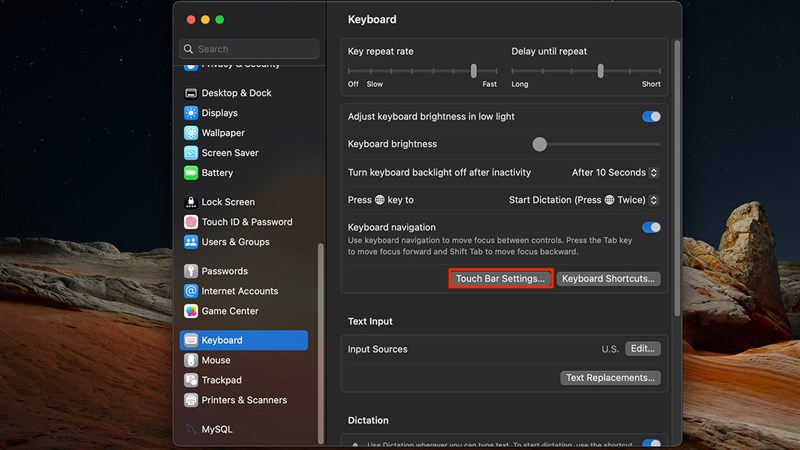
Bước 3: Tiếp theo bạn chỉ cần bấm chọn vào phần Customize Control Strip, để có tuỳ chỉnh thanh Touch Bar.
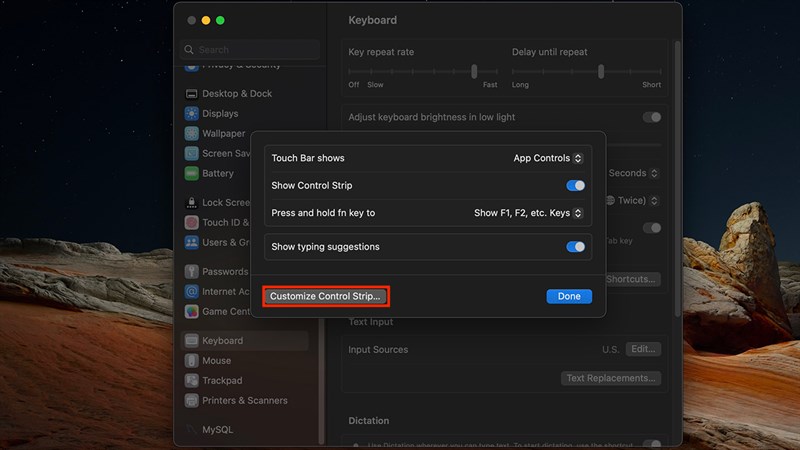
Bước 4: Bây giờ, bạn hãy kéo phần Default Set xuống dưới cùng màn hình để nó chuyển biểu tượng sang thanh Touch Bar như trên hình > tiếp theo chỉ cần bấm nút Done là hoàn thành.
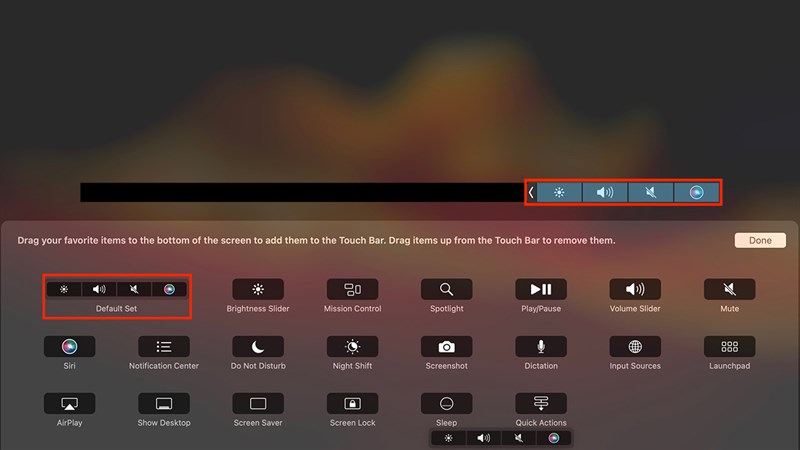
Vậy là xong các bước để có thể đưa thanh Touch Bar trên MacBook về mặc định, chúc các bạn thực hiện thành công. Nếu thấy bài viết hữu ích cho mình xin một like và một share nhé. Rất cảm ơn các bạn đã xem bài viết.
